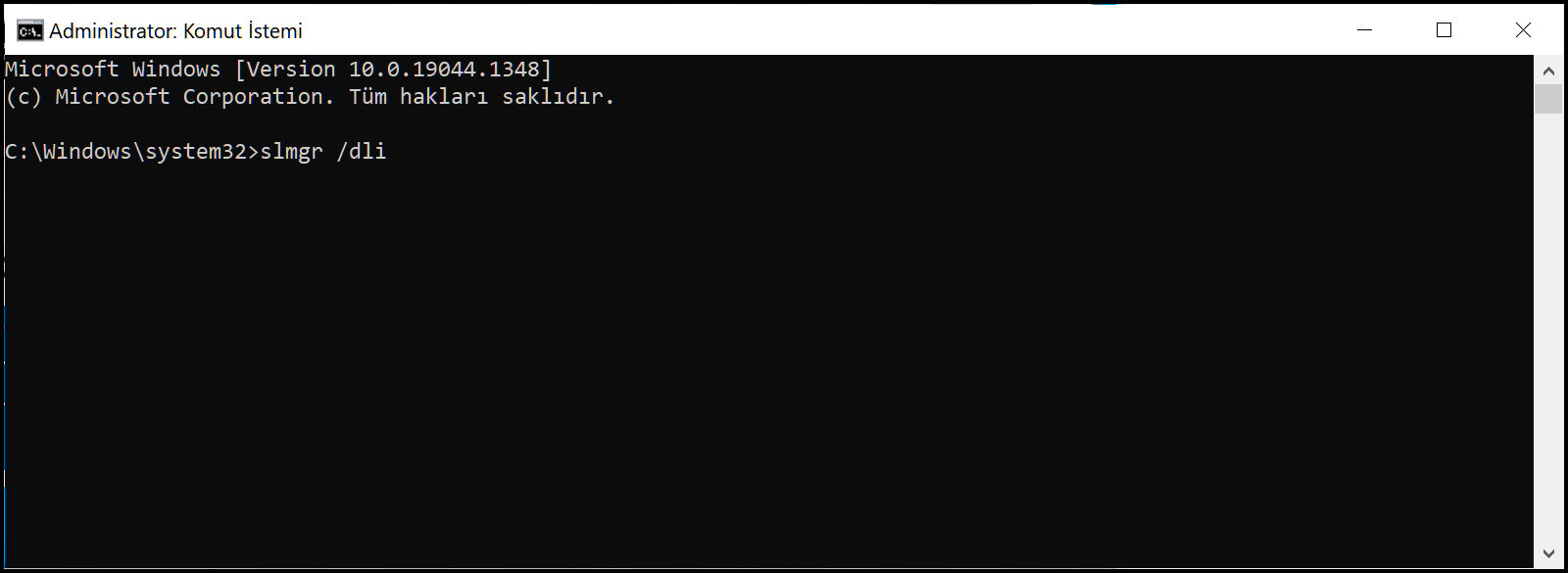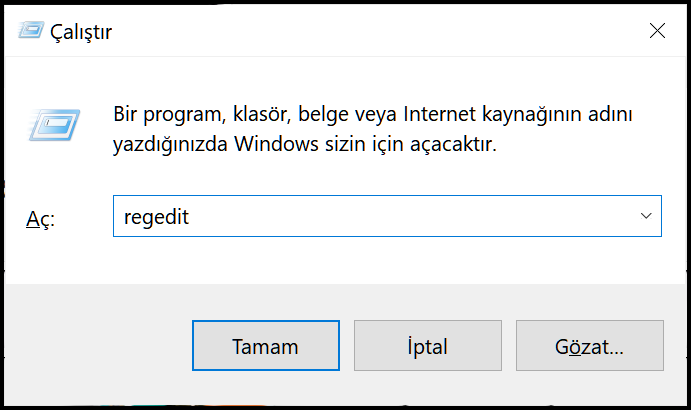İçindekiler
Komut İstemi’ni kullanarak Windows Ürün anahtarını bulun
İlk olarak, Komut İstemi’ni yönetici haklarıyla açmanız gerekir. Bu yüzden klavyeden Windows tuşuna basın, bu Başlat menüsünü açacaktır. Şimdi klavyeden cmd veya komut istemi yazın. Bu, anında Windows Komut İstemi’ni arayacaktır.
Arama sonuçlarında Komut İstemi’ne sağ tıklayın ve Yönetici olarak çalıştır öğesini seçin. İzin isteyen bir Kullanıcı Hesabı Denetimi penceresi görürseniz, Evet düğmesini tıklayın.
Az önce cmd penceresini yönetici haklarıyla açtınız. Bu pencerenin başlığında Yönetici kelimesini gördüğünüzden emin olun (Administrator: Command Prompt). Windows lisansını veya ürün anahtarını aramaya başlamadan önce, Windows’unuzun mevcut lisans durumunu kontrol etmelisiniz. Bu nedenle, slmgr /dli komut yazın ve klavyeden Enter tuşuna basın.
Bu size Windows Adını, Açıklamasını, Kısmi Ürün anahtarını ve Lisans Durumu’nu görebileceğiniz yeni bir açılır pencere gösterecektir : lisanslı . Gördüğünüz gibi Windows Lisanslı, mesajı kapatmak için Tamam’a tıklayın. Bir sonraki adımda, Windows Ürün anahtarını bulacağız.
Windows Anahtarını bulma komutu
Windows Ürün Anahtarını bulmak için aşağıdaki komutu yazmanız gerekir:
yürütmek için Enter tuşuna basın. Bazı nedenlerden dolayı bu komut bilgisayarlarımdan birinde çalışmadı. Ama başka bir tane denedim, iyi çalışıyordu. Bilgisayarınızda da lisans anahtarını göstermiyorsa, okumaya devam edin ve sonraki kayıt yöntemini izleyin.
Bir komut kullanarak kayıt defterinden ürün anahtarını bulun
Windows kayıt defterini açıp anahtarı farklı kayıt defteri klasörlerinin derinliklerinde aramak yerine, kayıt defterinde Windows ürün anahtarını otomatik olarak arayan ve bir saniyede döndüren bir komut oluşturdum.
Aşağıdaki komutu yazmanız gerekir:
Reg Query "HKEY_LOCAL_MACHINE\SOFTWARE\Microsoft\Windows NT\CurrentVersion\SoftwareProtectionPlatform" /v BackupProductKeyDefault
Komut Açıklaması:
komut adı : Reg
işlemdir : Query
Çift tırnak HKEY_LOCAL_MACHINE\…içinde, kayıt defterindeki belirli bir klasörün
/v belirli bir anahtar adının değerini alması için bir yoldur
BackupProductKeyDefault, Windows lisans anahtarını içeren anahtar adıdır
Windows Ürün Anahtarını Kayıt Defteri Düzenleyicisi’nde görüntüleyin
Komut satırından memnun değilseniz, Windows kayıt defterine manuel olarak göz atabilir ve anahtarı arayabilirsiniz. Windows Kayıt Defteri’nde anahtarı ararken hiçbir şeyi değiştirmediğinizden emin olun, bu istenmeyen bir Windows davranışına neden olabilir. Bu nedenle, Windows+R klavye kısayoluna basın ve ardından Çalıştır penceresine regedit yazın ve Tamam düğmesine basın.
Kayıt Düzenleyicisinde aşağıdaki yolu takip edin.
Bilgisayar\HKEY_LOCAL_MACHINE\SOFTWARE\Microsoft\Windows NT\CurrentVersion\SoftwareProtectionPlatform
Sağ tarafta bu klasörün tüm tuşlarını gösterecektir. BackupProductKeyDefaut Yüklediğiniz ürün anahtarını veya Windows’u içeren adında bir anahtarı görebileceğiniz yer.
Gördüğünüz gibi bir ki yöntem ile Windows Ürün anahtarını nasıl bulacağınızı anlatmaya çalıştım. Takıldığınız yerde yorum bölüme yazabilirsiniz.